【安卓】手機投屏
1.網絡連接
首先確保Android智能電視、Android電視盒子、電腦和手機連接在同一Wi-Fi下。 (最好是5G頻段的Wi-Fi)
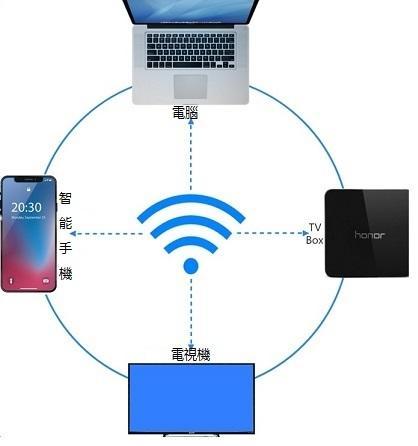
2.安裝雨燕投屏
手機端:
可在各大應用市場直接下載,搜索“雨燕投屏”即可找到。目前上架的手機市場有:VIVO,OPPO,小米,華為,應用寶,豌豆莢,魅族,360手機助手,百度手機助手。
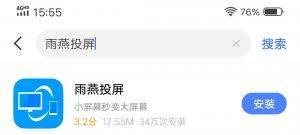
電腦端:如果您使用的是Mac OS系統,請下載後使用。
3.投屏幕(鏡像投屏)
有以下兩種方式:
1)直接掃碼
首次掃碼需要給攝像頭授權。
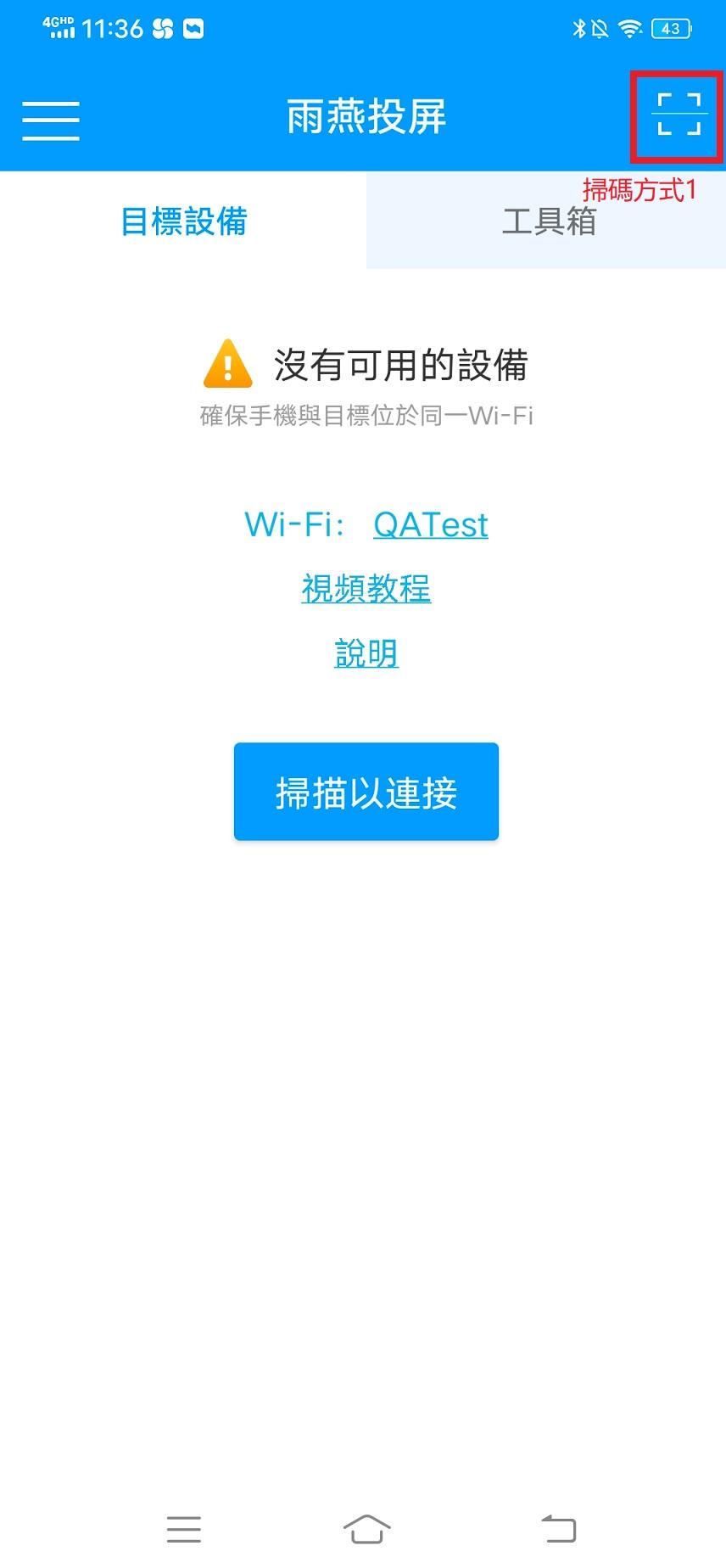
掃碼完成後就可以開始投屏啦。
2)選擇附近設備
正常情況下,會自動顯示同一局域網內打開“雨燕投屏”的智能電視,電視盒子,PC。
選擇想要投屏的設備,便可一鍵輕鬆投屏!
注: 設備端需打開雨燕投屏,點擊刷新按鈕可重新加載設備。
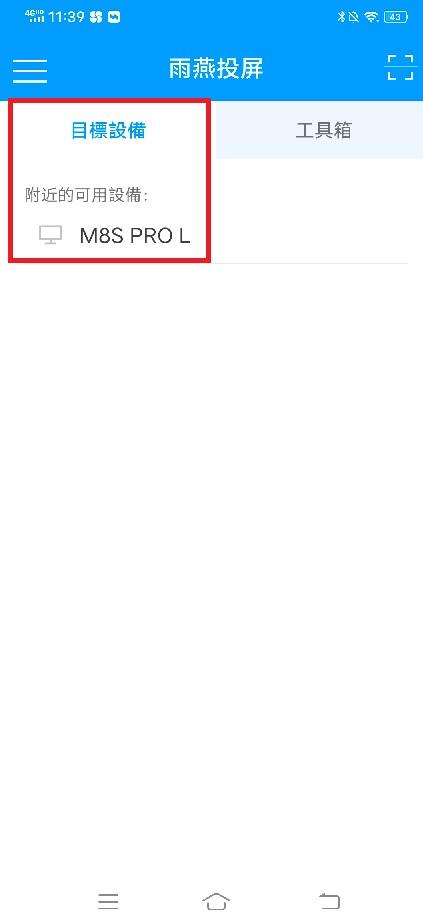
投屏開始之前,需要授予通知權限,以便在通知欄查看投屏狀態。
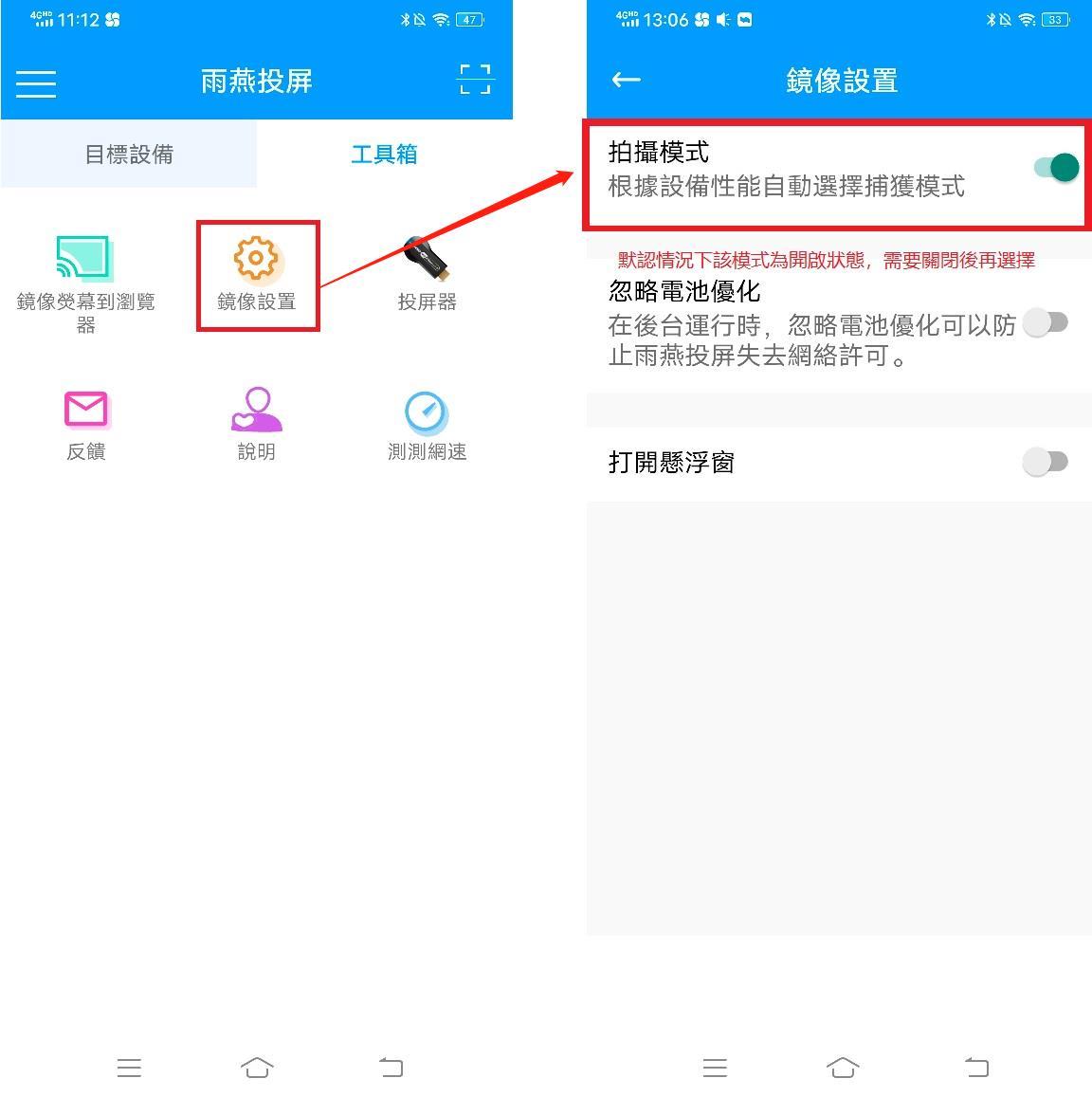
4.投屏設置
1) 更改投屏清晰度(可在手機、電腦、電視端切換視頻清晰度以滿足不同客戶需求。)
如果遇到卡頓的情況,建議嘗試降低清晰度。
手機端:在投屏界面可以直接更改清晰度。
電腦端:左上角設置菜單–>畫面質量。電視/盒子端:遙控器菜單鍵–>投屏質量
2) 更改投屏設置 (投屏過程中可能會出現延時卡頓,清晰度不高等問題,可以通過更改手機端的投屏設置來提高投屏質量)
截屏模式:默認為自動選擇,點擊右側按鈕,可更改為編解碼/圖片模式。
忽略電池優化:部分機型投屏過程中可能會中斷,建議開啟此選項。
打開懸浮窗:為防止投屏時被意外中斷,建議開啟此選項。
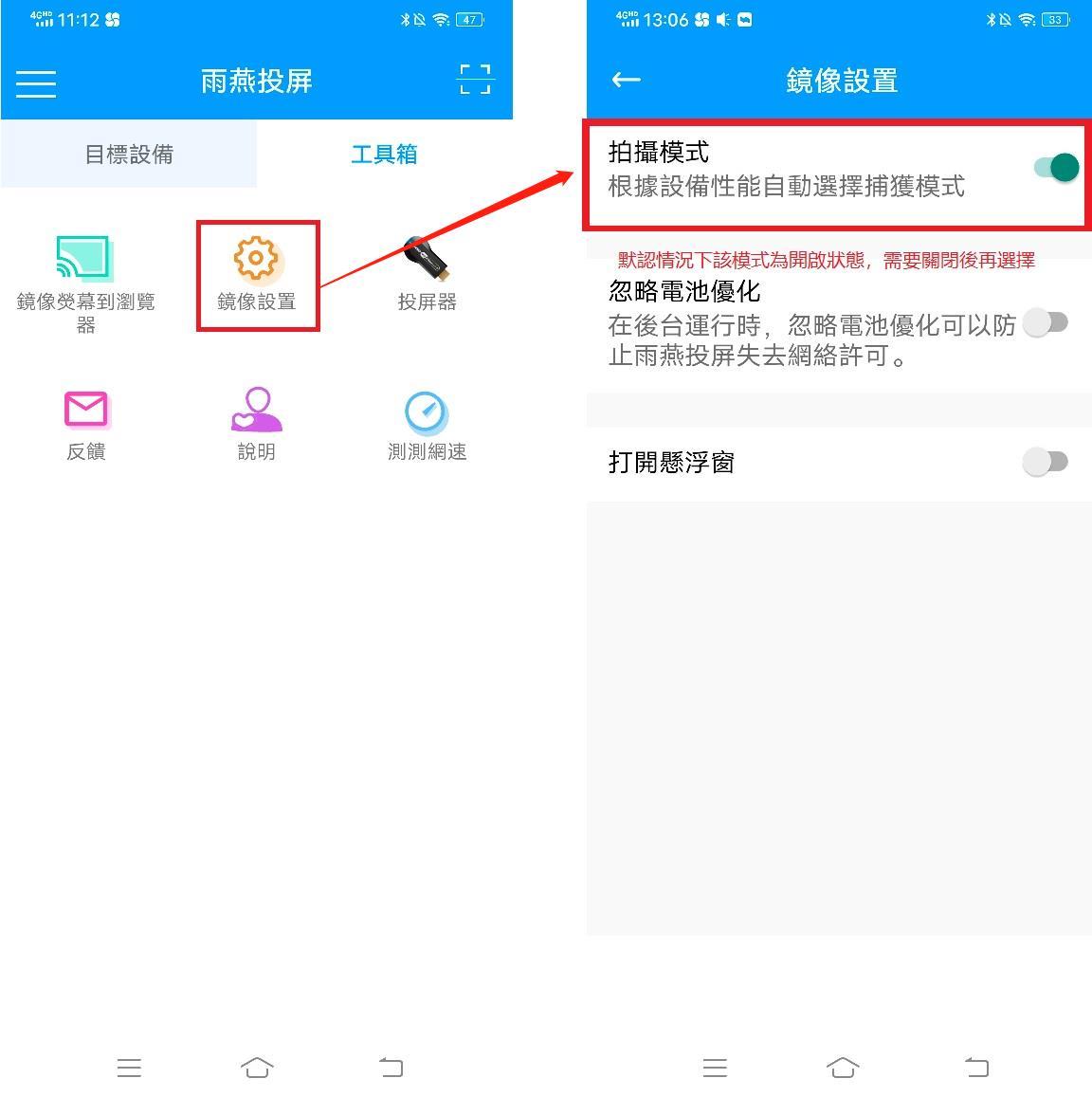
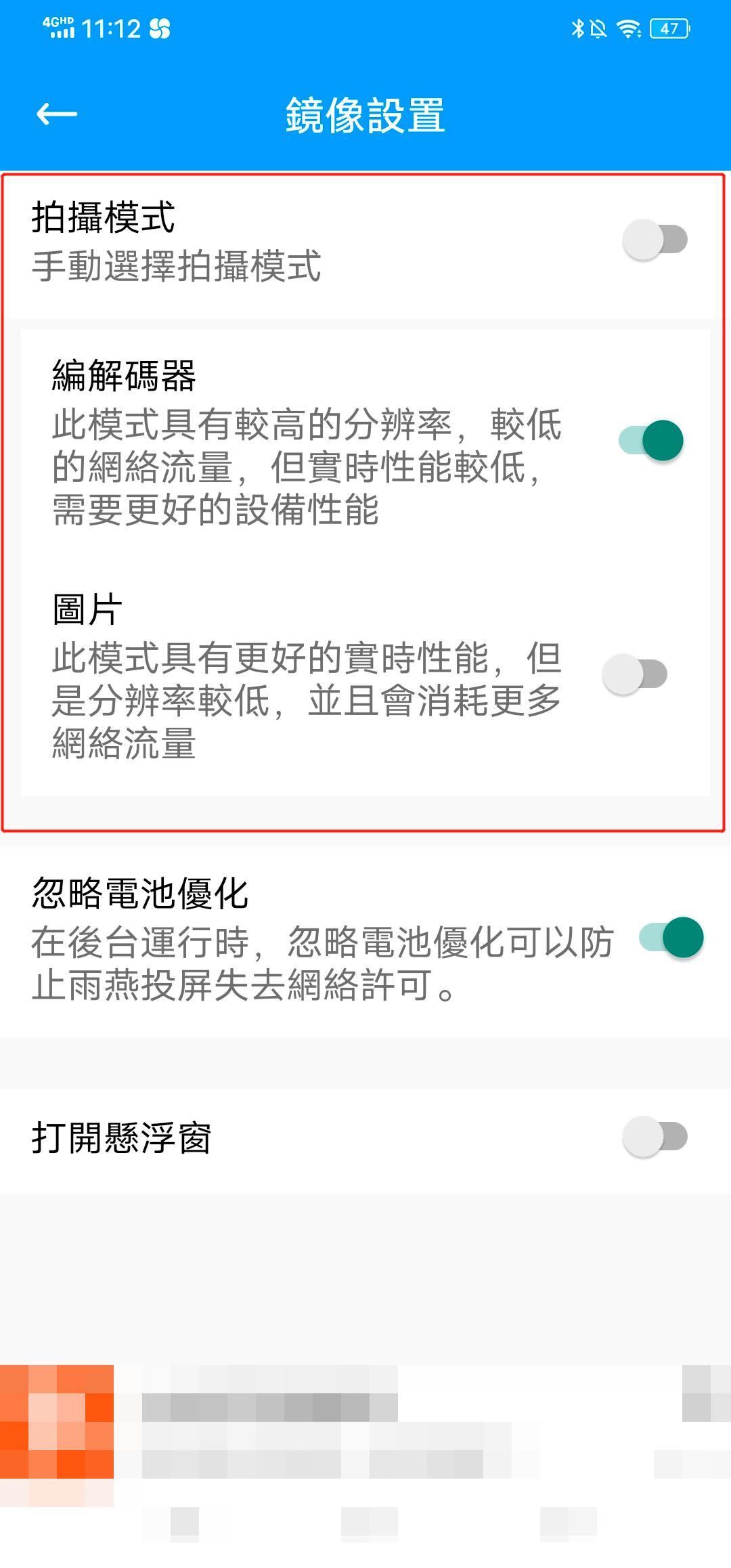
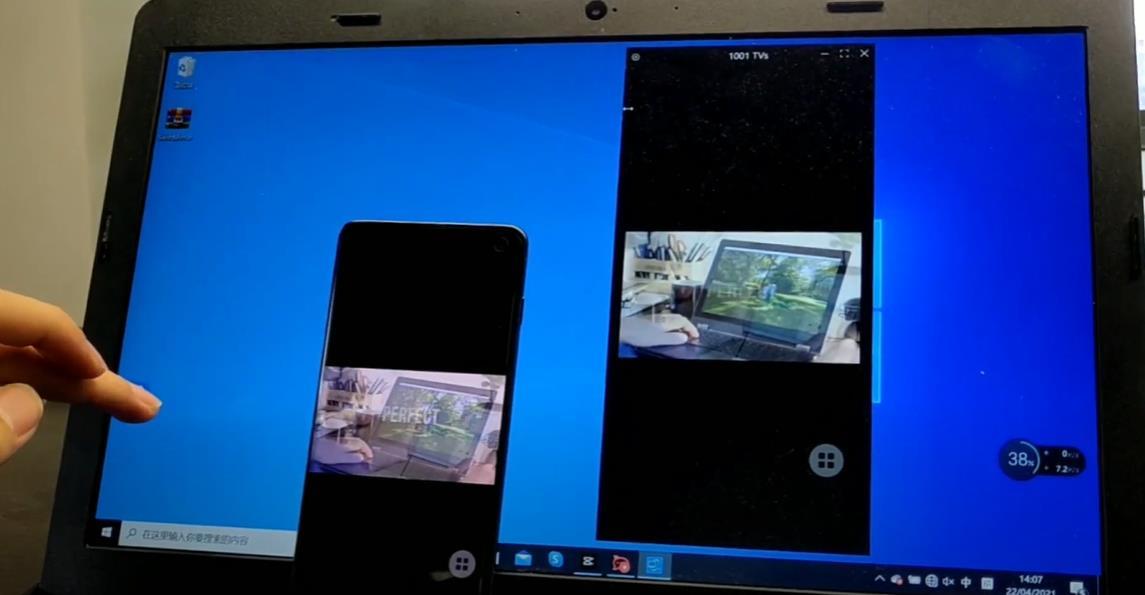
注意事項:
安卓設備鏡像投屏時沒有聲音,建議手機連一個藍牙音箱或者藍牙耳機;
雨燕投屏手機版支持安卓6.0以上版本;
盡量連接5G頻段的Wi-Fi,投屏會更穩定,延時少。